 コマンド行を使用して SP ベースの検出で管理可能なサーバーを検出する
コマンド行を使用して SP ベースの検出で管理可能なサーバーを検出する
注 –
SP を使用して検出されたサーバーは、ハードウェアの健全性が自動的に監視されます。
始める前に
新しいハードウェアコンポーネントを検出する前に、『Sun N1 System Manager 1.3 サイト計画の手引き』の第 2 章「Sun N1 System Manager システムとネットワークの準備」で、サーバーの検出の準備をする方法を確認してください。
Sun Management Center、Sun Control Station、またはそのほかのシステム管理アプリケーション (N1 System Manager を含む) がインストールされているサーバーの検出には、N1 System Manager は使用しないでください。
SP を使用してサーバーを検出するには、discover コマンドを使用します。
N1-ok> discover IP,IP-IP,subnet/mask format ip [group group] [ipmi username/password] [snmp credential/credential] [ssh username/password] [telnet username/password] |
IP アドレス、IP アドレス範囲、および IP サブネットは、コンマ区切りで入力することができます。IP アドレス範囲には重複があってもかまいません。
注 –
検出対象の IP アドレス範囲を指定する場合は、その IP アドレス範囲に N1 System Manager 管理サーバーの IP アドレスが含まれないことを確認してください。
セキュリティー資格として、IPMI、SNMP (Simple Network Management Protocol)、SSH、および Telnet が選択できます。資格が指定されない場合は、工場出荷時のデフォルトが使用されます。デフォルトのアカウントについては、『Sun N1 System Manager 1.3 サイト計画の手引き』を参照してください。
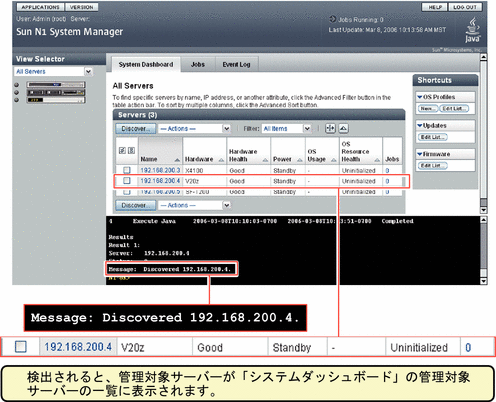
discover コマンドの構文については、『Sun N1 System Manager 1.3 コマンド行リファレンスマニュアル』の「discover」を参照してください。
検出ジョブが正常に終了すると、管理対象サーバーはその管理名で識別されます。SP ベースの検出でサーバーが検出された場合は、その管理名は最初はサーバーの管理 IP アドレスに設定されます。検出したサーバーの管理名は、いつでも変更できます。
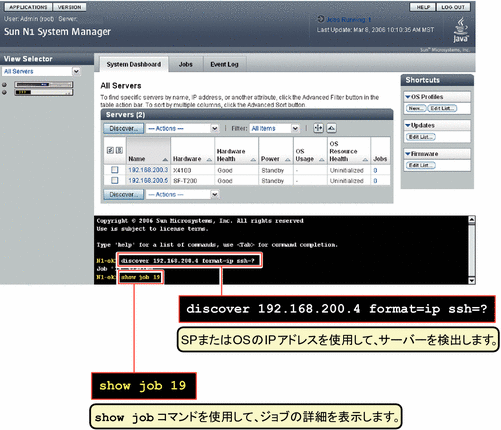
例 4–1 管理ネットワークの IP アドレスを指定した SP ベースの検出
次の discover コマンドの例は、サービスプロセッサを使用してサーバーを検出する方法を示しています。サーバーの管理ネットワークの IP アドレスは次のとおりです。192.168.1.1 〜 192.168.1.3、192.168.1.5-192.168.1.95、および 192.168.1.107。
N1-ok> discover 192.168.1.1-192.168.1.3,192.168.1.5-192.168.1.95,192.168.1.107 format ip group dev ssh root/admin ジョブ 3 を開始しました。 |
group サブコマンドは、検出に成功したサーバーを dev という名前のサーバーグループに追加しています。ssh オプションでは、管理ポートにアクセスするために構成されたユーザー名とパスワードを指定します。この例では、ハードウェア検出の認証に、SSH ユーザー名 root およびパスワード admin が使用されています。
次のコマンド例は、「検出」ジョブおよびジョブのステータスを表示する方法を示しています。
N1-ok> show job all ジョブ ID 日時 種類 ステータス 所有者 3 2005-06-28T06:53:53-0700 検出 完了 root 2 2005-06-28T06:01:20-0700 OS ディストリビューションの作成 完了 root 1 2005-06-28T05:57:14-0700 OS ディストリビューションの作成 完了 root |
次のコマンド例は、検出されたサーバーがサーバーグループに追加されたことを確認する方法を示しています。
N1-ok> show group all 名前 ユーザー ジョブ サーバー 予備 dev 7 |
次のコマンド例は、グループ内の管理対象サーバー一覧と、電源とハードウェアの健全性の状態を表示する方法を示しています。
N1-ok> show group dev 名前 ハードウェア ハードウェアの健全性 電源 使用 OS OS リソースの健全性 192.168.1.1 V20z 良好 オン -- 未初期化 192.168.1.2 V20z 良好 オン -- 未初期化 192.168.1.5 V40z 良好 オン -- 未初期化 192.168.1.15 NETRA-240 良好 オン -- 未初期化 192.168.1.25 X4100 良好 オン -- 未初期化 192.168.1.95 X4200 良好 オン -- 未初期化 192.168.1.107 SF-V240 良好 オン -- 未初期化 |
例 4–2 ネットマスクを指定した SP ベースの検出
次の discover コマンドの例は、SP とネットマスクを使用してサーバーを検出する方法を示しています。サーバーは、192.168.1.0/8 ネットマスクで管理ネットワークの IP アドレスが割り当てられています。
N1-ok> discover 192.168.1.0/8 ssh root/admin ジョブ 18 を開始しました。 |
次の例は、検出されたサーバーを一覧表示する方法を示しています。
N1-ok> show server all 名前 ハードウェア ハードウェアの健全性 電源 使用 OS OS リソースの健全性 192.168.1.1 V20z 良好 オン -- 未初期化 192.168.1.2 V20z 良好 オン -- 未初期化 192.168.1.5 V40z 良好 オン -- 未初期化 192.168.1.15 NETRA-240 良好 オン -- 未初期化 192.168.1.25 X4100 良好 オン -- 未初期化 192.168.1.95 X4200 良好 オン -- 未初期化 192.168.1.107 SF-V240 良好 オン -- 未初期化 192.168.1.200 V20z 良好 オン -- 未初期化 192.168.1.245 V40z 良好 オン -- 未初期化 192.168.1.255 NETRA-240 良好 オン -- 未初期化 |
注意事項
discover コマンドの資格属性は、セキュリティー上の目的で使用されます。SSH、IPMI、および Telnet を使用する場合は、ユーザー名とパスワードが必要です。SNMP では、読み取りセキュリティーコミュニティー文字列として有効な値を入力する必要があります。資格が指定されない場合は、検出プロセスは、インストール時に定義されたデフォルトの資格を使用します。
Sun Fire X4000 シリーズのサーバーでは、カスタムアカウントが一度だけ初期化されます。ユーザー名とパスワードの組み合わせを使用して検出された Sun Fire X4000 シリーズのサーバーは、次のように処理されます。
-
user が root で、指定されたパスワードがデフォルトではなく、SP の root パスワードがデフォルトの場合: SP の root パスワードが N1 System Manager によって password に変更されます。
-
user が root ではなく、user が存在せず、SP の root パスワードがデフォルトの場合: N1 System Manager によってパスワードが password の新しいユーザーが作成されます。N1 System Manager では、root パスワードも password に変更されます。
デフォルトの資格については、『Sun N1 System Manager 1.3 サイト計画の手引き』の「管理可能なサーバーの設定」を参照してください。
管理サーバーの古い SSH エントリが原因で、検出に失敗する場合があります。discover コマンドが、「アクセスに使用された証明書が無効です」または「SSH key changed: Cannot connect to host」というエラーメッセージで失敗し、かつセキュリティー違反がないことが確かな場合は、known_hosts ファイル、またはファイル内の管理対象サーバーに対応する特定のエントリを削除します。そのあと、discover コマンドを再度実行します。詳細は、『Sun N1 System Manager 1.3 Troubleshooting Guide』の「To Update the ssh_known_hosts File」を参照してください。
n1smconfig を使用した設定プロセスで、変更された、または不明なホストキーを容認するように SSH ポリシーを変更すると、管理サーバーの古い SSH エントリの問題を避けることができます。変更された、または不明なホストキーを容認することは、セキュリティー上のリスクを伴いますが、管理サーバーの古い SSH エントリの問題は避けることができます。詳細は、『Sun N1 System Manager 1.3 インストールおよび構成ガイド』の「N1 System Manager を設定する」を参照してください。
ファームウェアのバージョンとドライバの問題が原因で、検出に失敗する場合があります。詳細は、『Sun N1 System Manager 1.3 Troubleshooting Guide』の「Cannot Discover a Manageable Server」を参照してください。
add コマンドで次のエラーが発生した場合、OS がサーバーにインストールされていません。
Internal error: No mac address match found
検出は、次のエラーメッセージで失敗する場合があります。
「「標準出力」フィールドで、このエラーについて考えられる原因を確認してください。」
「標準出力」フィールドを表示するには、ブラウザインタフェースで、または失敗した検出ジョブのジョブ番号を指定して show job コマンドを実行して、ジョブの詳細を確認します。
参照
『Sun N1 System Manager 1.3 サイト計画の手引き』および 「検出のトラブルシューティング」
次の手順
サーバーのシリアルコンソールを開きます。サーバーのシリアルコンソールのアクセスに関する情報を表示するには、Sun N1 System Manager のオンラインヘルプで「サーバーのシリアルコンソールを開く」という項目を検索してください。
- © 2010, Oracle Corporation and/or its affiliates
